فرمولنویسی در اکسل بهخصوص زمانیکه حجم بالایی از دادهها در جدول وجود دارد، پیچیده و زمانبر است. اما در دنیای جدید نرمافزاری، انواع هوش مصنوعی مانند «ChatGPT» یا «Copilot» ابزاری تکمیلی و سریع برای نوشتن فرمولهای ساده یا پیچیده اکسل هستند. در این مطلب از مجله فرادرس چهار مرحله اصلی فرمول نویسی اکسل با هوش مصنوعی چتجیپیتی را همراه با مثال تصویری یاد میگیریم.

ابزار مورد نیاز برای فرمول نویسی اکسل با هوش مصنوعی ChatGPT
برای نوشتن فرمول Excel با «ChatGPT» نیاز به نصب نرمافزار اکسل در کامپیوتر و ایجاد حساب کاربری در وب سایت «Openai» داریم. البته کار با ابزار هوش مصنوعی در هر زمینهای، نکات بسیاری دارد که نصب صحیح، فقط یک نقطه شروع است. بنابراین پیشنهاد میکنیم قبل از ورود به بحث اصلی، در فیلم آموزش کار با چتجیپیتی در فرادرس ترفندهای ویژه این ابزار محبوب دنیای جدید را یاد بگیرید.
اما ایجاد حساب کاربری در چتجیپیتی دو مرحله اصلی دارد.
- ورود به وبسایت «Openai» در نشانی «+»
- کلیک روی گزینه «Signup» و ثبتنام از طریق جیمیل شخصی
در صورت نیاز به توضیح بیشتر، مراحل را به صورت تصویری در مطلب زیر آوردهایم.
نسخه رایگان «ChatGPT» بهترین گزینه برای شروع کار فرمولنویسی اکسل است. اما در صورت امکان میتوانیم از نسخههای پولی «ChatGPT Plus» با امکانات بیشتر هم استفاده کنیم.
مراحل فرمول نویسی اکسل با هوش مصنوعی ChatGPT
فرمول نویسی با «ChatGPT» در چهار مرحله به شرح زیر انجام میگیرد.
- آمادهسازی فایل اکسل و بارگذاری آن
- پرامپتنویسی شفاف و دقیق
- وارد کردن فرمول
- اصلاح و بهبود فرمول
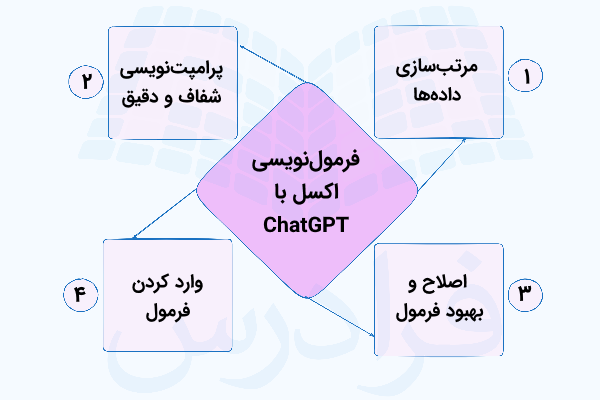
۱. آمادهسازی فایل و بارگذاری آن در چتجیپیتی
قبل از شروع کار فرمولنویسی، لازم است علاوه بر مرتب کردن و نامگذاری دقیق کاربرگهای اکسل یا سطر و ستونها، درست بودن دادهها را نیز بررسی کنیم. تعریف دقیق هر سطر و ستون با عنوان مناسب، شمارهگذاری سطرها و حذف دادههای غیرضروری یا تکراری از مهمترین موارد هستند. همچنین تنظیم یا تغییر فرمت سلولها بر حسب نیاز در قالب تاریخ یا عدد با اعشار دلخواه بسیار اهمیت دارد.
مرتبسازی و ارزیابی دادهها به این شکل بهخصوص در حالتی که فایل اکسل جدول دادهها بهصورت مستقیم در چت باکس نسخه پولی هوش مصنوعی از کامپیوتر بارگذاری میشود، ضروری است. در نسخه پولی چتچیپیتی بعد از آمادهسازی فایل و بررسی صحیح بودن دادهها، مانند تصویر زیر جدول اکسل را از محل مربوط در کامپیوتر بارگذاری میکنیم.
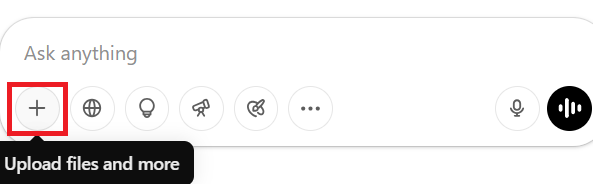
در صورت بارگذاری درست فایل اکسل، صفحه چت به شکل تصویر زیر در میآید. بعد از نوشتن پرامپتهای مورد نیاز، هوش مصنوعی چتجیچیتی بهصورت خودکار فرمول را در داخل فایل اکسل اجرا میکند.
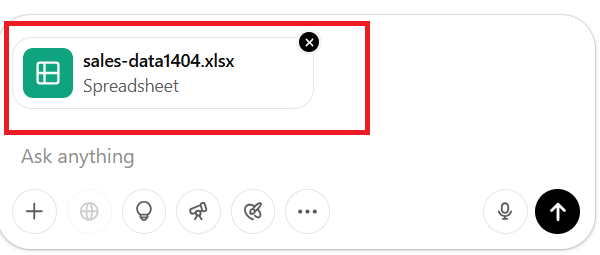
اما در نسخه رایگان بعد از نوشتن پرامپت، چتجیپیتی فقط فرمول درخواستی را تولید میکند. بنابراین در مرحله بعد برای انجام محاسبات لازم است به شکل دستی فرمول پیشنهادی را داخل فایل اکسل خود در کامپیوتر وارد کنیم. ازآنجاییکه امکان دسترسی به نسخه پولی برای بیشتر کاربران وجود ندارد، در ادامه این مطلب برای درک بهتر روش کار، مثالهای تصویری را با توجه به نسخه رایگان «ChatGPT-3.5» توضیح میدهیم.
۲. پرامپتنویسی دقیق و واضح
نوشتن «دستور یا پرامپت» (Prompt) برای فرمول اکسل یا توضیح کامل نحوه انجام محاسبه در ابزارهای هوش مصنوعی مهمترین بخش کاراست، زیرا این ابزارها به اندازه انسان دقیق نیستند و با توجه به امکان اشتباه در تفسیر درخواست کاربر، لازم است پرامپت را کاملا شفاف بنویسیم.
برای این کار درخواست و هدف خود از انجام محاسبه را دقیق و با ذکر جزئیات در قسمت چت باکس توضیح میدهیم. حتی طولانی شدن پرامپت در تعداد دادههای بالای جدول و فرمولنویسی پیشرفته اکسل یک امتیاز است زیرا در غیر این صورت ممکن است بهدلیل تفسیر اشتباه چتپیتی از پرامپت، فرمول پیشنهادی و نتایج محاسبات نادرست باشند.
بنابراین مانند یک معلم ابتدایی، با ذکر جزئیات کامل، فرمول را برای چتجیپیتی توضیح میدهیم. بهعنوان مثال این نوع پرامپتنویسی میتواند شامل رعایت منطقهای شرطی خاص، نحوه حذف سلولهای خالی یا رند کردن اعداد در اکسل باشد. در این حالت نوشتن نسخه نرمافزار اکسل در پرامپت هم بسیار مفید است زیرا امکان دارد فرمول پیشنهادی توسط جتچیپیتی با نسخههای قدیمی اکسل سازگار نباشد.
مثال
فرض میکنیم جدولی از دادههای فروش محصولات یک فروشگاه را به شرح تصویر زیر داریم.
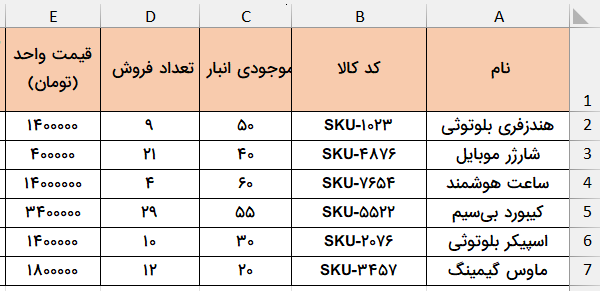
حال میخواهیم سه فرمول مختلف را برای محاسبه مبلغ کل فروش هر کالا، مالیات بر ارزش افزوده و باقیمانده کالای موجود در انبار بنویسیم. برای پرامپتنویسی، لازم است نشانی سلول و فرمول را بهصورت دقیق برای چتجیپیتی توضیح دهیم. دستور هر فرمول را فقط برای اولین سلول مینویسیم.
فرمول شماره ۱: محاسبه مبلغ فروش کل هر کالا
پرامپت اولین فرمول حاصلضرب مقدار سلولهای مربوط به قیمت فروش هر کالا در تعداد فروش آن است. بنابراین با توجه به اینکه اعداد مربوط به تعداد کالاهای فروش رفته در سلول D2 و قیمت واحد فروش هر یک در سلول E2 قرار دارند، پرامپت را به شکل تصویر زیر مینویسیم.
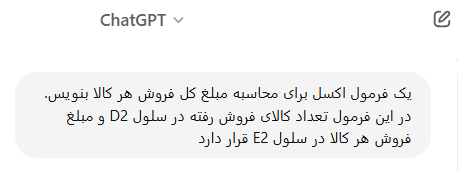
بعد از اجرای پرامپت، هوش مصنوعی چتجیپیتی فرمول زیر را پیشنهاد میدهد.
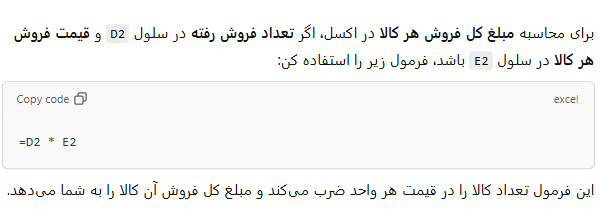
فرمول شماره ۲: محاسبه مالیات بر ارزش افزوده
مقدار مالیات بر ارزش افزوده، حاصلضرب مبلغ کل فروش هر کالا در نرخ مالیات است. حال اگر مبلغ کل فروش برای اولین کالا در سلول F2 و نرخ مالیات ۱۰ درصد باشد، پرامپت فرمول را به شکل زیر مینویسیم.
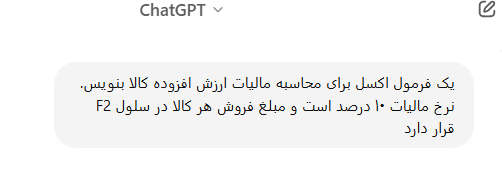
چتجیپیتی در این حالت دو فرمول را مطابق تصویر زیر پیشنهاد میدهد.
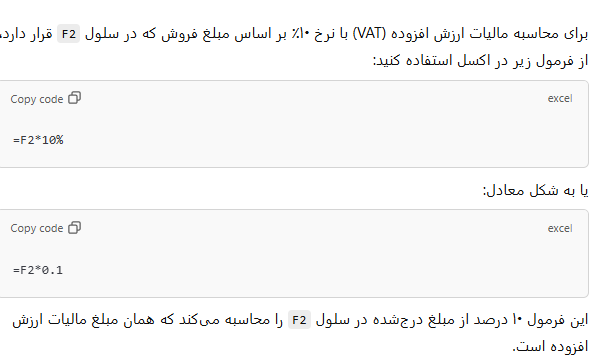
فرمول شماره ۳: محاسبه باقیمانده موجودی کالا
در انتها برای تکمیل جدول از چتجیپیتی میخواهیم فرمولی برای محاسبه موجودی کالا بعد از فروش پیشنهاد بدهد.
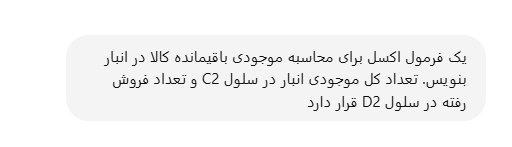
فرمول پیشنهادی بعد از پرامپتنویسی به شکل تصویر زیر است.
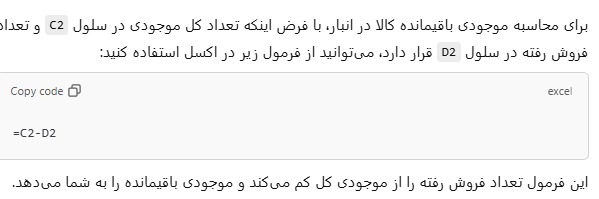
۳. وارد کردن فرمول
در این مرحله فرمول تولید شده توسط چتجیپیتی را داخل سلول اکسل مورد نظر خود در کامپیوتر که میخواهیم نتایج در آن نشان داده شود، کپی میکنیم. البته بهتر است ابتدا فرمول را در یک سلول کپی کنیم و بعد از بررسی نتیجه و اطمینان از درستی فرمول پیشنهادی، عملیات محاسبه را در بقیه سلولها نیز با همان فرمول ادامه دهیم.
مثال
برای نمونه، فرمول پیشنهادی مربوط به مبلغ فروش کل هر کالا، =D2*E2 ، را در سلول F2 کپی میکنیم. با توجه به درست بودن نتیجه محاسبه، بعد از نگاه داشتن دکمه سمت چپ ماوس، گوشه پایین سمت چپ سلول را به سمت انتهای ستون F میکشیم تا فرمول در بقیه سلولها هم کپی شود. نتایج به شکل تصویر زیر در میآید.
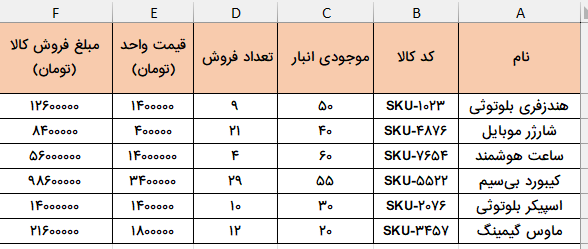
به همین شکل سایر فرمولها را نیز در جدول اکسل وارد میکنیم. در نهایت جدول به شکل تصویر زیر در میآید.
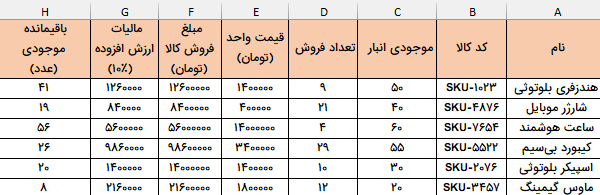
یادگیری هوشمندانه فرمولنویسی اکسل در فرادرس
کار کردن با ابزار هوش مصنوعی در اکسل نیاز به دقت بالا و البته هوشمندی خاصی دارد تا بتوانیم نتایج درستی از فرمولنویسی با آن را داشته باشیم. اما قبل از هر چیز باید توجه کنیم که در صورت آشنا نبودن با فرمولنویسی در اکسل و همچنین ترفندها و تکنیکهای کاربردی آن، در استفاده از هوش مصنوعی با مشکل روبرو میشویم. در حقیقت این ابزار فقط یک راه میانبر و تکمیلی برای افزایش سرعت کار با اکسل است. برای جلوگیری از بروز مشکل در این مسیر فیلمهای منتخب آموزشی زیر در فرادرس کمک بسیاری در افزایش مهارت فرمولنویسی اکسل هستند.
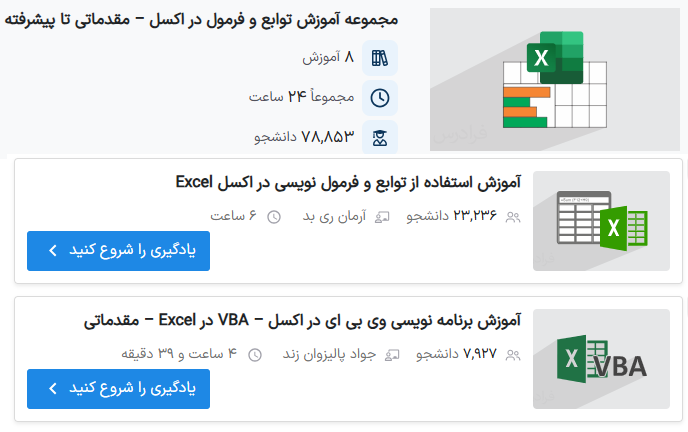
همچنین در سه مجموعه آموزش زیر قابلیت انتخاب سایر موارد حسب نیاز و علاقهمندی وجود دارد.
۴. اصلاح و بهبود فرمول
تا این بخش، مراحل اصلی فرمول نویسی اکسل با هوش مصنوعی انجام گرفته است و نتایج اولیه محاسبه دادهها با توجه به فرمول پیشنهادی را در اختیار داریم. اما برخی مواقع ممکن است بعد از انجام محاسبات با مشکلی در اجرای فرمول برای دادههای جدول روبرو شویم یا حتی نیاز به تکمیل پرامپت داشته باشیم.
در این حالت با توضیح موارد در چت باکس ابزار هوش مصنوعی فرمول را اصلاح میکنیم. البته برخی اوقات چتجیپیتی فرمول تکمیلی را به صورت خودکار پیشنهاد میدهد.
مثال
اگر در محاسبه تعداد باقیمانده کالا در انبار ممکن است هنگام ورود داده اشتباهی داشته باشیم، اجرای فرمول در جدول با مشکل روبرو میشود. بهعنوان مثال سلولهای خالی در جدول یا بزرگتر بودن تعداد کالای فروش رفته از میزان کل موجودی اولیه انبار اشتباهی رایج در ورود دادهها هستند.
برای رفع این مشکل میتوانیم از چتجیپیتی درخواست کنیم فرمولی کاملتر با در نظر گرفتن این موارد پیشنهاد دهد. بسیاری مواقع هوش مصنوعی چتجیپیتی با طرح یک سوال تکمیلی بعد از نوشتن فرمول اصلی، این کار را بهصورت خودکار انجام میدهد.
در جدول مثال فرضی قبلی بعد از پیشنهاد فرمول اصلی برای محاسبه باقیمانده کالا در انبار، چتجیپیتی در ادامه این پرسش را مطرح میکند.

و با دریافت پاسخ، فرمول را اصلاح میکند.

هر اندازه درخواست یا مشکل خود را دقیقتر مطرح کنیم، چتجیپیتی راهحل بهتری برای تکمیل یا اصلاح فرمول پیشنهاد میدهد. بنابراین بهجای نوشتن عبارت «فرمول کار نمیکند» بهشکل دقیقتری بنویسیم «فرمول در محاسبه، مقادیر صفر را حذف نمیکند».
در این مورد حتی نوشتن عبارت دقیق پیام خطای اکسل نتیجهگیری را سریعتر میکند. البته اصلاح فرمول برای رفع مشکل ممکن است نیاز به چندین بار تکرار عملیات و دریافت بازخورد داشته باشد. بنابراین برای دریافت نتیجه مطمئن لازم است صبور باشیم.
راهحل دیگر برای رفع مشکل پیغامهای خطای اجرای فرمول اکسل پنهان کردن آنها با استفاده از توابع مختلف است. در مطلب زیر از مجله فرادرس ترفندهای خاص برای انجام این کار را توضیح دادهایم.
نکات مهم در فرمول نویسی اکسل با هوش مصنوعی
در این مطلب چند نوع فرمولنویسی ساده با هوش مصنوعی در اکسل را یاد گرفتیم. اما این ابزار قابلیت نوشتن فرمولهای پیچیده اکسل را نیز دارد که نیاز به مهارت بالا در درک کامل نکات مربوط برای انجام درست محاسبه است.
همچنین توجه به نکات زیر کار با ابزارهای موجود هوش مصنوعی در اکسل را سادهتر میکند.
- استفاده از هوش مصنوعی کوپایلت: در نسخه پولی مایکروسافت ۳۶۵، امکان استفاده از هوش مصنوعی «Copilot» برای همه نرمافزارهای آفیس از جمله اکسل به شکل پیشفرض وجود دارد. بنابراین میتوانیم فرمول نویسی با هوش مصنوعی را بهشکل خودکار داخل صفحه اکسل انجام دهیم. برای این کار بعد از خرید اشتراک نرمافزار و باز کردن صفحه اکسل، روی دکمه «Copilot» کلیک میکنیم. سپس در پنجره مخصوص چت، از هوش مصنوعی میخواهیم تا فرمول دلخواه را بسازد.
- بررسی درست بودن نتایج: هوش مصنوعی ابزاری برای پیشنهاد فرمول است و این موضوع به معنی انجام کاملا درست محاسبه نیست. بنابراین بعد از تولید فرمول، لازم است درست بودن نتایج محاسبه را بررسی کنیم.
- ابزارهای هوش مصنوعی ممکن است هنگام فرمولنویسیهای بسیار پیچیده و پیشرفته دچار مشکل شوند. احتمال برخوردن به مشکل بهخصوص در فرمولهای کمتر رایج اکسل، بسیار بیشتر است.
- پایین آوردن انتظارات: هوش مصنوعی همیشه قادر به درک نیازهای جزئی و خاص شرکت یا کسب و کار نیست زیرا فقط با توجه به اطلاعات دریافتی کاربر پاسخ میدهد. بنابراین نمیتوانیم انتظار تحلیل مناسبی از نتایج محاسبه فرمولنویسی با آن را داشته باشیم.
- تعامل با AI در مورد مشکلات و محدودیتها: برای اطمینان کامل از درست بودن فرمول پیشنهادی، بهتر است هنگام پرامپتنویسی، سوالاتی در مورد محدودیتها یا مشکلات احتمالی اجرای فرمول از ابزارهای هوش مصنوعی بپرسیم. این مشکلات بهخصوص هنگام کار با تعداد دادههای بالا، یا عدم تطابق فرمول با نسخههای مختلف اکسل پیش میآید.

جمعبندی پایانی
هوش مصنوعی ابزاری تکمیلی برای فرمولنویسی در اکسل است و با استفاده از آن میتوانیم انجام محاسبات را سادهتر و سریعتر کنیم. در این مطلب از مجله فرادرس چهار مرحله اصلی فرمول نویسی اکسل با هوش مصنوعی چتجیپیتی را همراه سه مثال مختلف توضیح دادیم. با این حال دریافت فرمولهای صحیح و بدون پیام خطا از این مسیر نیاز به آشنایی و درک کامل فرمولنویسی اکسل و ترفندهای کار با این نرمافزار دارد.
source
